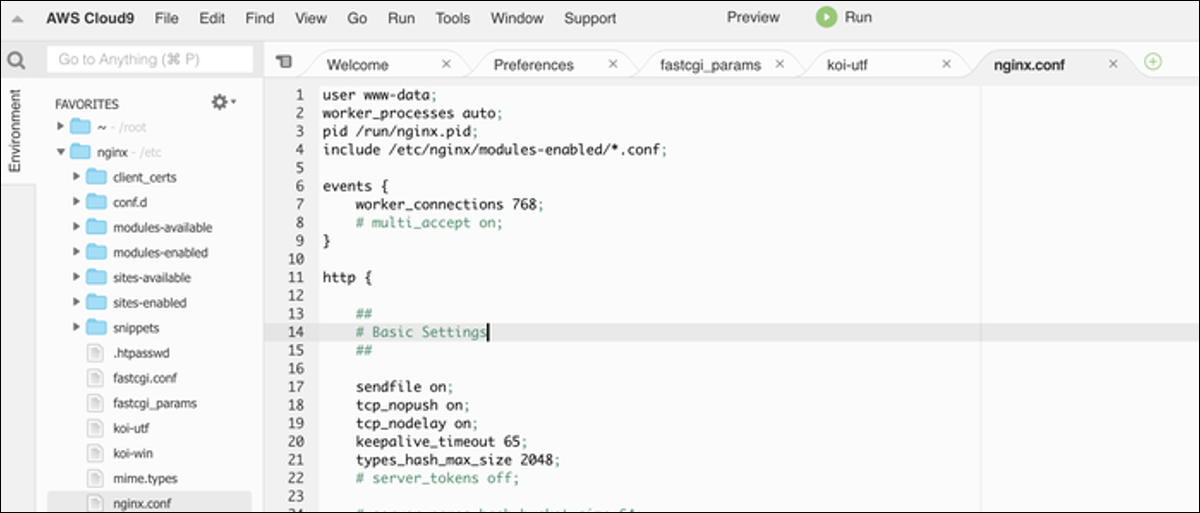
Cloud9 est un IDE basé sur le Web qui vous permet d'écrire et d'exécuter du code de n'importe où, en utilisant uniquement votre navigateur. Vous pouvez l'installer sur vos instances EC2 pour éditer directement le code et les fichiers de configuration, au lieu d'utiliser un éditeur de texte CLI.
Qu'est-ce que Cloud9?
Vous êtes probablement au moins un peu familiarisé avec votre éditeur de texte principal si vous avez déjà travaillé avec des fonctions Lambda: alimente l'éditeur intégré à la console Lambda. Bien que vous perdiez probablement dans la bataille contre des concurrents comme VS Code, Atome et Sublime pour la plupart des gens, toujours un IDE complet.
Par défaut, Cloud9 lancera un nouvel environnement de développement sur une nouvelle instance EC2. Cette instance s'arrêtera et démarrera chaque fois que vous démarrez ou fermez Cloud9. Parce que vous n'avez pas à vous soucier de l'installation de dépendances comme node Oui git localement, votre environnement Cloud9 fonctionnera de la même manière, Que vous vous connectiez depuis votre bureau ou depuis un Chromebook sur le canapé.
Même si c'est cool, il est peut-être plus utile d'installer Cloud9 sur une instance EC2 existante. Cela se connectera via SSH, qui vous permettra de modifier la configuration et le code dans l'instance elle-même, remplaçant efficacement un éditeur de texte CLI comme vim. Vous aurez un accès complet à l'image sous-jacente via la console intégrée et pourrez accéder à n'importe quel fichier dans le répertoire où vous avez configuré votre environnement.
Cloud9 n'est pas limité aux instances EC2, car il se connecte via SSH; Tant que votre serveur est accessible d'une manière ou d'une autre via SSH, vous pouvez vous connecter à des serveurs non-AWS de la même manière.
Installation de Cloud9
Cloud9 a besoin de dépendances, que nous devrons installer avant la configuration. Le premier est Python 2.7, spécifiquement cette version. Vous pouvez installer Python depuis apt, ou le gestionnaire de paquets de votre distribution:
sudo apt installer python2.7 python-pip
Ensuite vient NodeJS. Vous pouvez installer une version manuellement, mais il vaut mieux utiliser Node Version Manager (nvm) gérer les mises à jour. Installez-le avec la commande suivante:
boucle -o- https://raw.githubusercontent.com/creationix/nvm/v0.33.0/install.sh | frapper
Obtenez votre bashrc pour l’ajouter à votre ROUTE,
. ~/.bashrc
Et installez la dernière version de Node via nvm:
Nœud d’installation nvm
Maintenant, vous pouvez télécharger et installer Cloud9 sur votre serveur:
curl -L https://raw.githubusercontent.com/c9/install/master/install.sh | frapper
Cela prendra quelques minutes pour tout localiser..
Pendant, vous devriez vous rendre à l' Console de gestion IAM pour créer un nouvel utilisateur IAM pour accéder à Cloud9, car AWS vous recommande de ne pas utiliser votre compte racine pour créer des environnements et y accéder. Si vous avez déjà un utilisateur administrateur IAM que vous acceptez d'utiliser, connectez-vous simplement à ce compte et ignorez cette étape.
Créer un nouvel utilisateur:
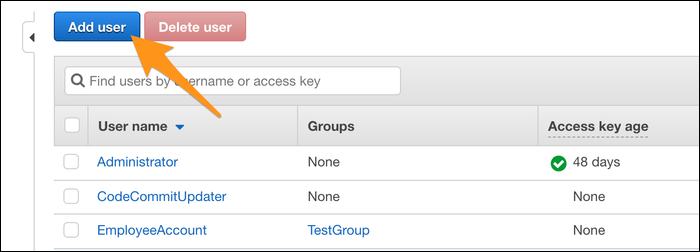
Vous donner accès à la console d'administration, définir un mot de passe et joindre le AWSCloud9Administrator politique d'autorisations.
Une fois l'utilisateur créé, cliquez sur l'onglet “Informations d’identification de sécurité” et attribuer un périphérique MFA. Cela peut être une application d'authentification sur votre téléphone ou un trousseau matériel, mais vous voudrez certainement le configurer, cas contraire, leurs serveurs sont accessibles avec un seul mot de passe.
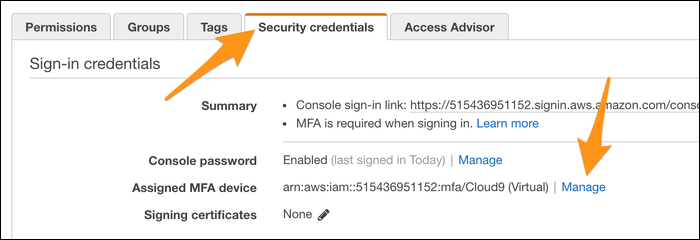
Maintenant, quand je démarre Cloud9, vous serez invité à vous connecter à votre compte IAM et à saisir vos informations MFA, ce qui le rend assez sûr.
Connexion à votre serveur
Connectez-vous au compte IAM que vous souhaitez utiliser pour Cloud9, ensuite aller à Console de gestion Cloud9. Créez un nouvel environnement et spécifiez que vous souhaitez vous connecter à un serveur distant via SSH.
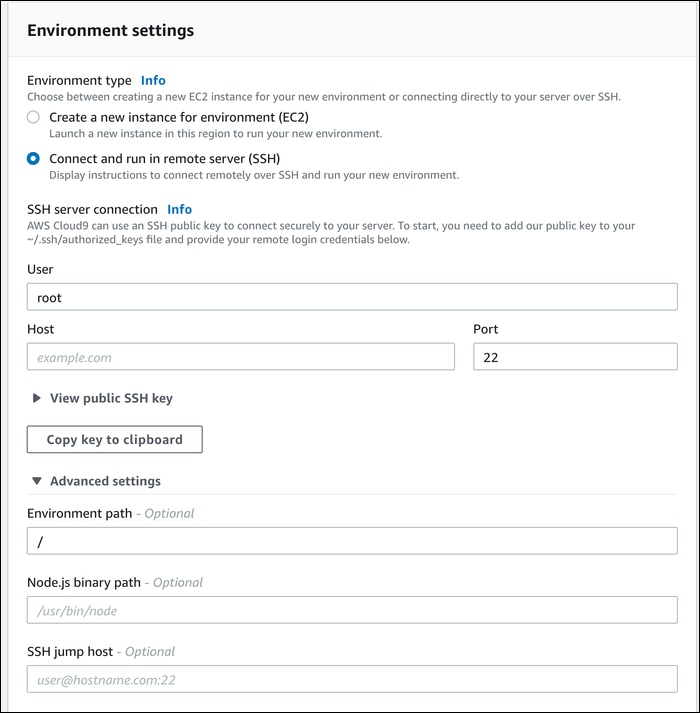
Voici quelques alternatives. Le premier est le compte utilisateur que vous utiliserez pour vous connecter. AWS recommande d'utiliser un compte avec accès administrateur, donc si vous prévoyez de faire la plupart de votre travail dans votre répertoire personnel, allez avec votre nom d'utilisateur par défaut (ec2-user O ubuntu). Si vous souhaitez pouvoir modifier les fichiers de configuration n'importe où sur votre serveur, Quoi /etc/nginx/, vous devrez vous connecter en tant que root.
La connexion en tant que root n'est pas une pratique de sécurité recommandée, y compris pour SSH, mais Cloud9 ne laisse pas de connexion Web ouverte sur l'appareil. Toutes les communications de Cloud9 vers votre serveur se font via SSH, et vous ne pouvez même pas accéder à la console Cloud9 sans vous authentifier en tant qu'utilisateur IAM. De toute façon, vous voudrez vous assurer que l'authentification MFA est configurée pour votre utilisateur IAM, puisque vous vous connectez toujours en tant qu'utilisateur avec des privilèges d'administrateur, racine o non.
Ensuite, vous voudrez entrer l'adresse et le port de l'hôte. Cela devrait être réalisable à partir de l'Internet ouvert, mais vous pouvez utiliser un VPN pour transférer la connexion.
En conclusion, le chemin de votre environnement. Il s'agit par défaut d'un dossier nouvellement créé uniquement pour Cloud9, ce qui est bien si vous l'utilisez comme IDE autonome. Mais si vous voulez éditer vos fichiers, vous devrez le régler sur autre chose. Vous devriez probablement le régler sur ~/ si vous utilisez un utilisateur normal, le pour / si vous utilisez root. Tout ce qui est à l'écart de votre environnement ne sera pas réalisable (au moins par l'éditeur principal), même si vous pouvez toujours modifier cela dans les paramètres ou créer plusieurs environnements avec des profils différents.
Avant de créer l'environnement, vous devrez copier la clé SSH publique et l'ajouter au ~/.ssh/authorized_keys fichier de l'utilisateur avec lequel vous vous connectez. Cela authentifiera AWS et permettra la connexion.
Cliquez sur “Créer un environnement” Oui, après quelques secondes, accédera à son environnement, où vous pouvez modifier les fichiers comme vous le souhaitez.
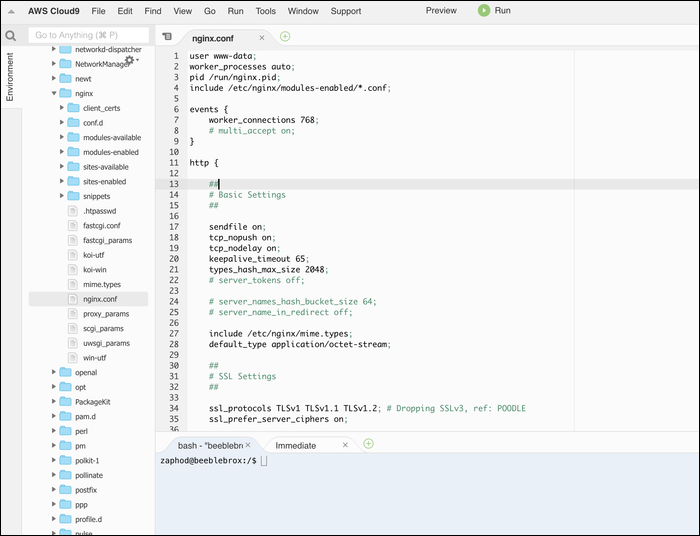
Si vous avez configuré votre environnement pour /, vous voudrez certainement utiliser la fonctionnalité “Favoris” pour les dossiers souvent consultés, depuis naviguer à travers /etc/ dossier à rechercher nginx dans la longue liste déroulante est pour le moins fastidieux.
Installez Cloud9 en tant que “application”
Cloud9 est toujours 100% una aplicación web; malgré cela, puede hacer que funcione como una aplicación normal creando un acceso directo desde Chrome. En el menú de configuración de Chrome, seleccione Más herramientas> Crear acceso directo.
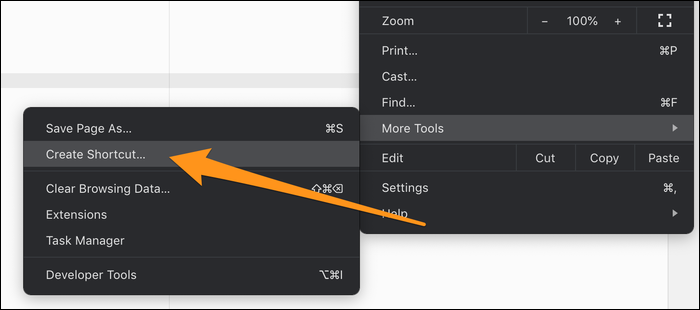 Comment télécharger et installer Steam sur Linux
Comment télécharger et installer Steam sur Linux






